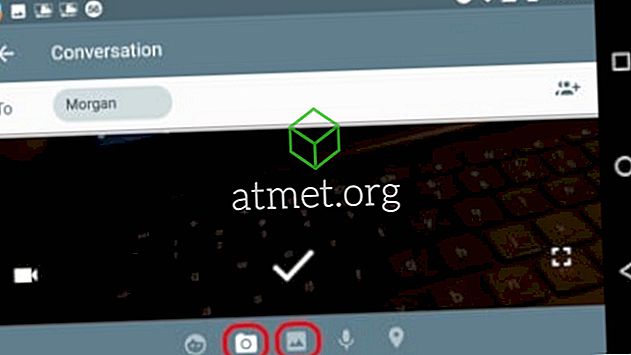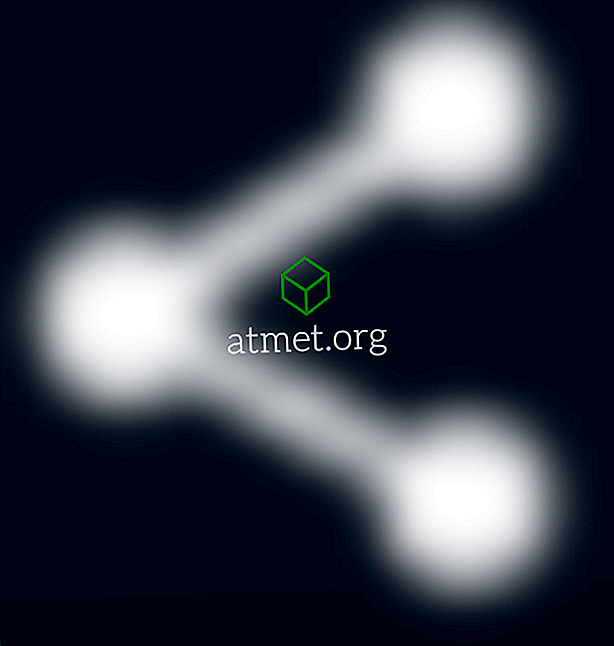Puede compartir imágenes en su dispositivo Android enviándolas por correo electrónico o mensaje de texto. Así es cómo.
Enviar foto a través de mensaje de texto
- Abra la aplicación " Mensajes ".
- Seleccione el ícono +, luego elija un destinatario o abra una cadena de mensajes existente.
- Seleccione el icono + para agregar un archivo adjunto.
- Toca el ícono de la Cámara para tomar una foto, o toca el ícono de la Galería para buscar una foto para adjuntarla.
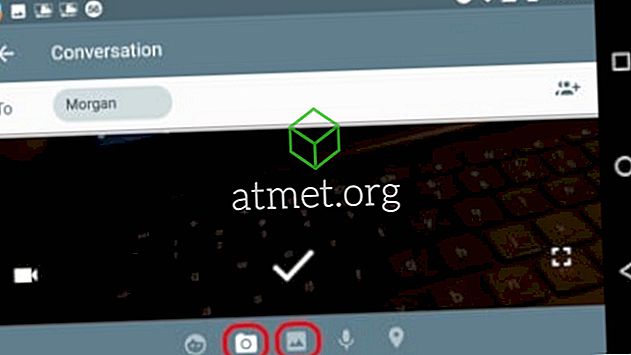
- Agregue texto si lo desea, luego toque el botón MMS para enviar su imagen con su mensaje de texto.
Enviar foto a través de Gmail
- Abra la aplicación " Gmail ".
- Toque el ícono de la Pluma para comenzar un nuevo mensaje, o abra una cadena de mensajes existente.
- Escriba la dirección de correo electrónico de un destinatario en el campo " Para ".
- Toque el ícono Paperclip, luego elija " Adjuntar archivo ".
- Desplázate y selecciona la imagen que deseas adjuntar.
- Completa tu mensaje, luego envíalo. Su archivo se adjuntará al mensaje.
Enviar fotos desde la aplicación de fotos
- Abra la aplicación " Fotos ".
- Mantenga presionada la imagen que desea enviar. Además, puede seleccionar cualquier otra foto que desee enviar.
- Seleccione la opción " Compartir "
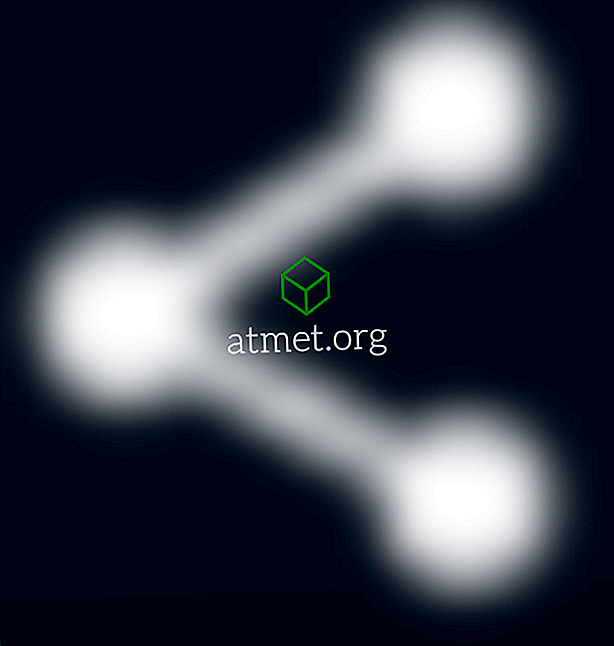
botón. - Seleccione el método que desea utilizar para enviar la imagen ("Gmail", "Mensajes", etc.).
Esta publicación se aplica a la versión de Android 7 (turrón).